ファンキーコラージュの作成
次はファンキーコラージュをやってみましょう!
やり方はクラシックコラージュと同様です。
クラシックコラージュとの違いは下記3点です。
●レイアウトデザインがPOPなので、可愛いコラージュ写真の作成におすすめ(メリット)
●レイアウト枠の調整・カスタマイズができない(デメリット)
●フレーム幅の調整ができない(デメリット)
可愛い反面、調整やカスタマイズができないんですね。
それはさておき、実際にファンキーコラージュを作ってみましょう!!
クラシックコラージュ作成画面になっている場合は、メニューの「ファンキー」ボタンをクリックして切り替えます。
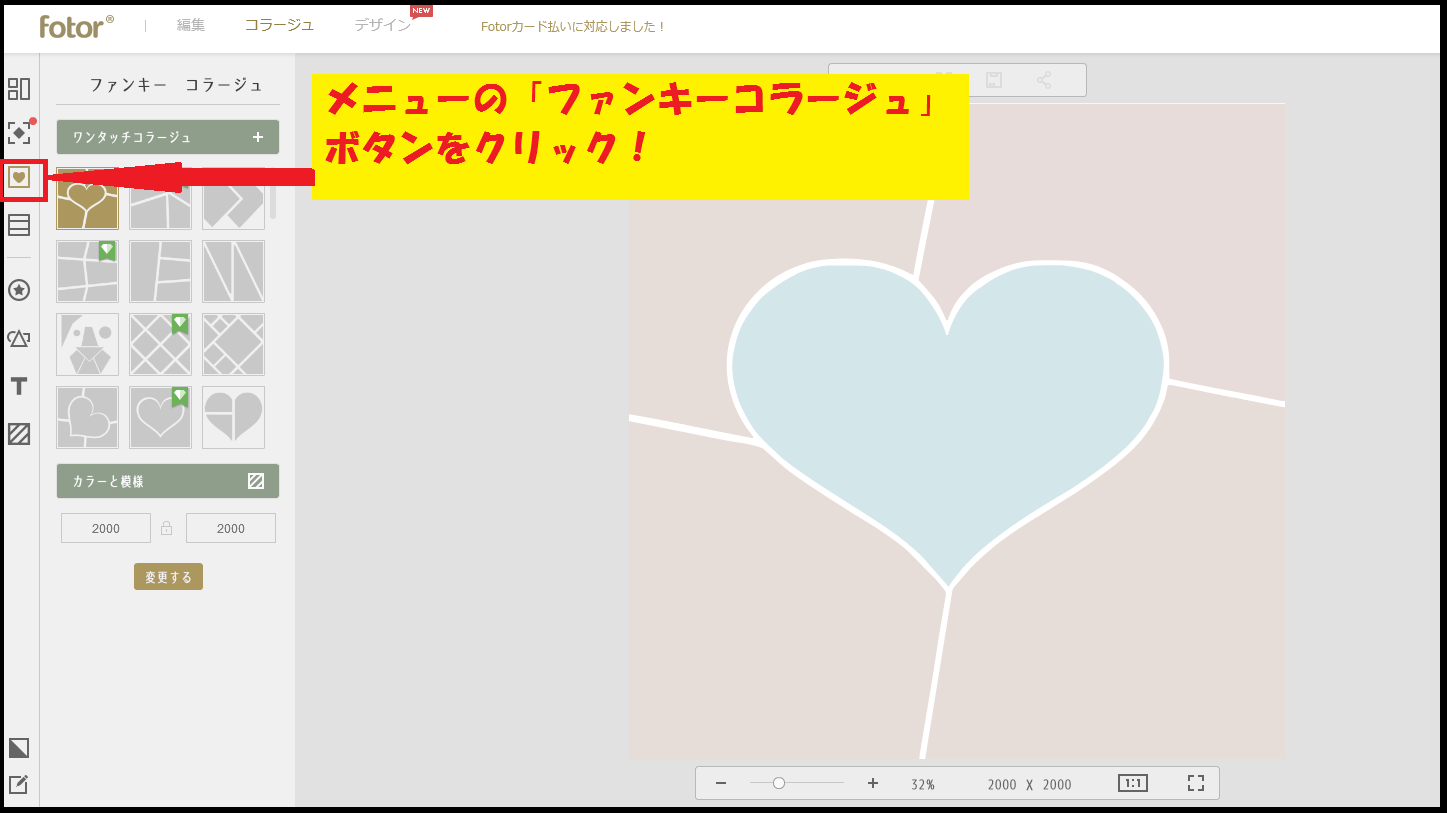
好きなレイアウトを選びます。
レイアウト枠の調整・カスタマイズができないので、何枚の写真を使いたいかや、枠の大きさが使いやすいかによってレイアウトを選択すると良いですよ!
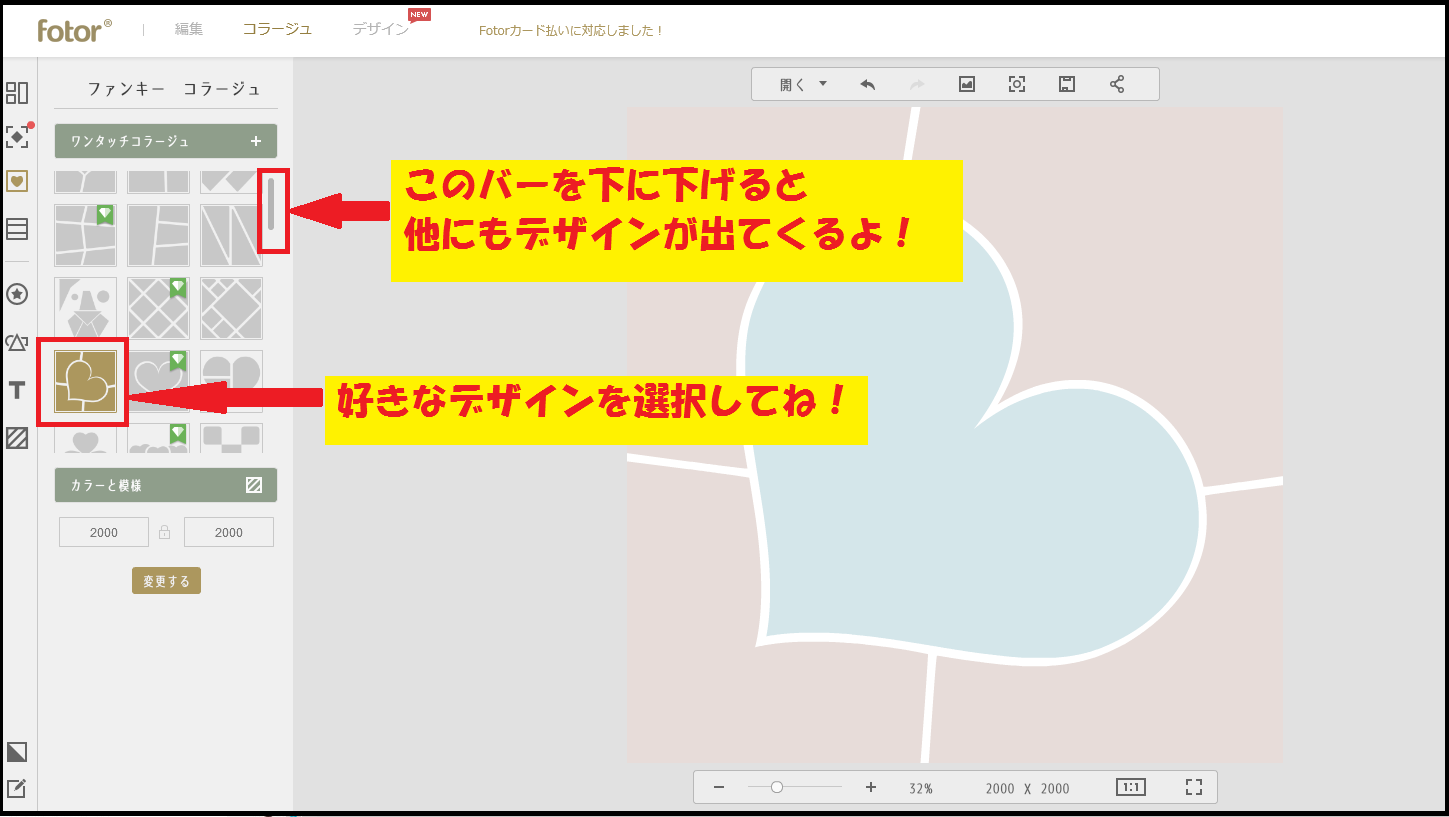
レイアウトを選んだあと写真を取り込むと、自動でランダムに写真を配置してくれます。
既に写真を取り込んでいる場合は、詳細メニュー内の「ワンタッチコラージュボタン」をクリックするか、右側の写真一覧から1枚ずつレイアウト枠にドラッグします。
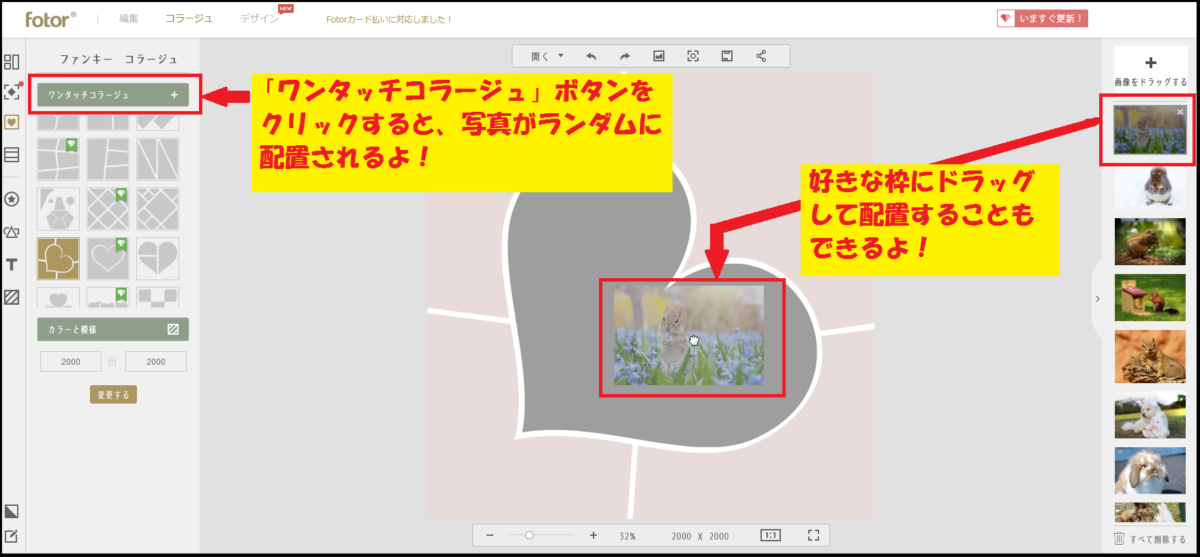
各写真のトリミング部分を調整します。
また、「カラーと模様」から好きな色・模様を選びます。
コラージュ写真サイズの調整が必要な場合は、直接指定で変更します。
最後に「変更する」ボタンをクリックして、出来上がり!!!
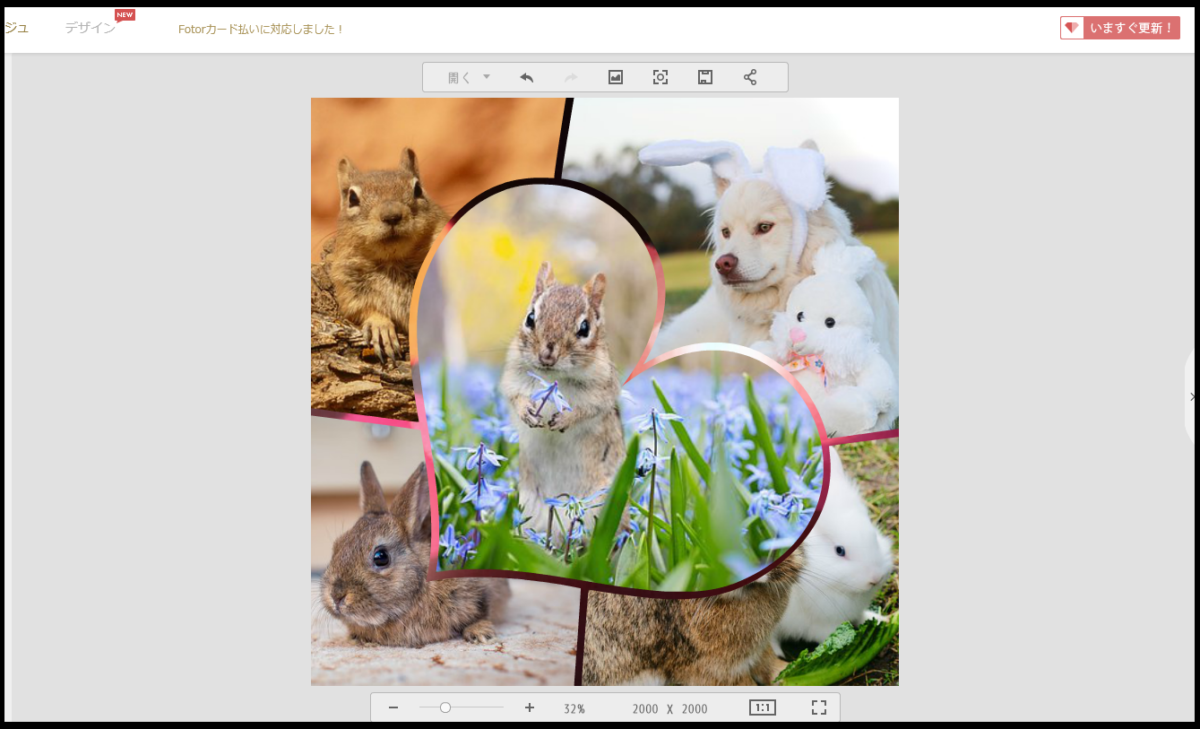
ファンキーな感じでこれもまた可愛いですよね♪
作成後は忘れずに保存してくださいね。
クリップアートの追加
ここでは、クラシックコラージュやファンキーコラージュで作成したコラージュ写真にクリップアートを挿入する方法を説明します。
作成したコラージュ写真を表示させておいてくださいね。
ちなみに、シェープを挿入する場合も操作は変わりませんので参考にしてください。
クリップアートの挿入
メニュー中から「クリップアート」ボタンをクリックします。
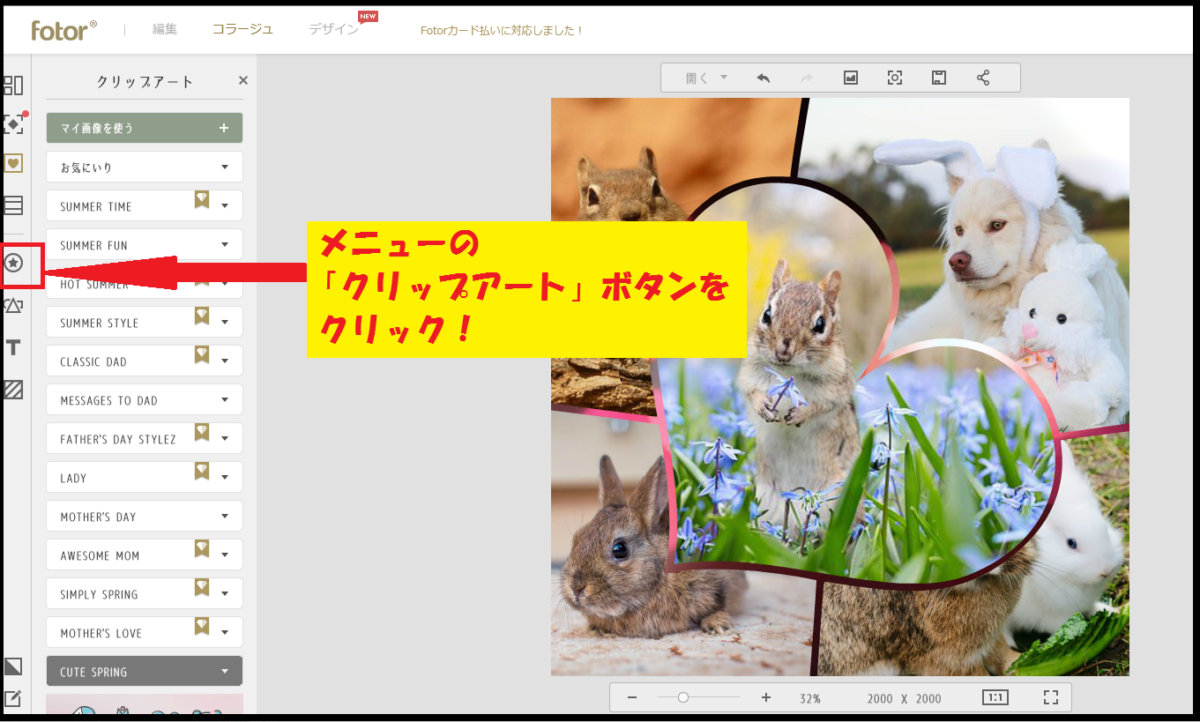
詳細メニューの中から好きなクリップアートを選びます。
自分で何か画像を持っている場合は、「マイ画像を使う」ボタンをクリックして取り込みます。
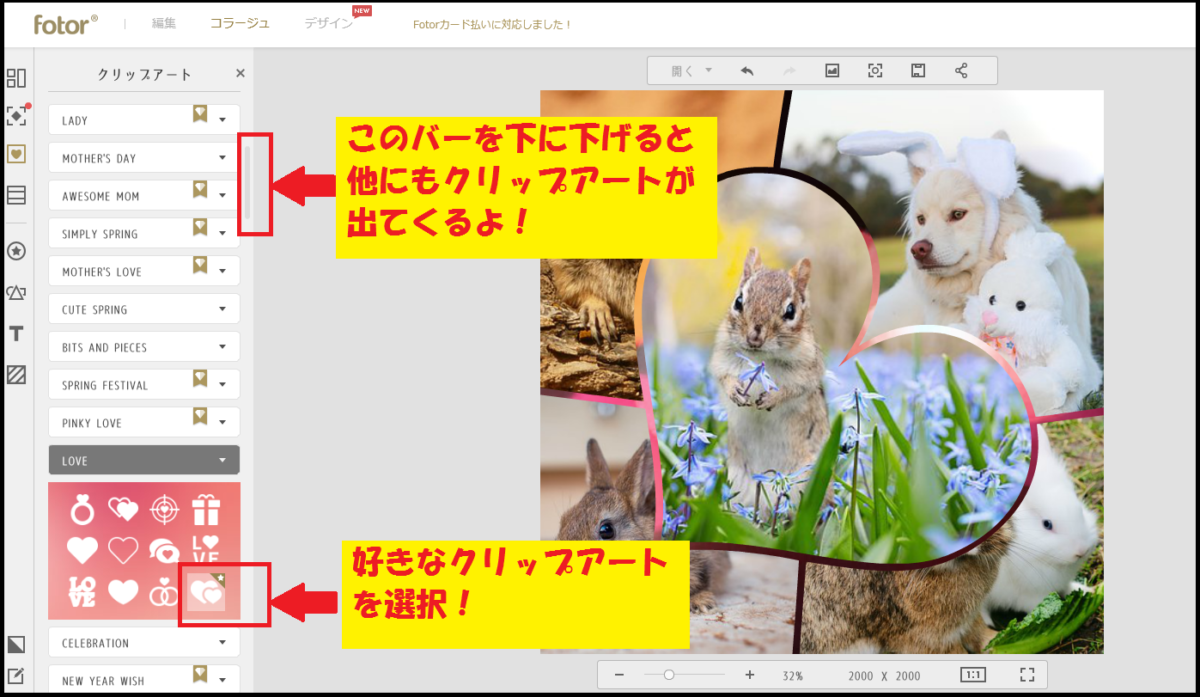
クリップアートの編集
クリップアートを選択するとコラージュ写真上に表示されるので、サイズ・場所・色を自由に調整します。
位置はクリップアートをドラッグして調整します。
サイズは、クリップアートを選択すると四隅に白丸が表示されるので、いずれかの白丸を斜め方向にドラッグして変更します。
クリップアートを選択すると横に編集メニューが表示されるので、「カラー」ボタンをクリックして好きな色に変更します。
カラー以外にも回転ボタン等がありますので興味のある方は使ってみてください。
尚、挿入したクリップアートを削除したい場合はDELETEキーで削除できます。
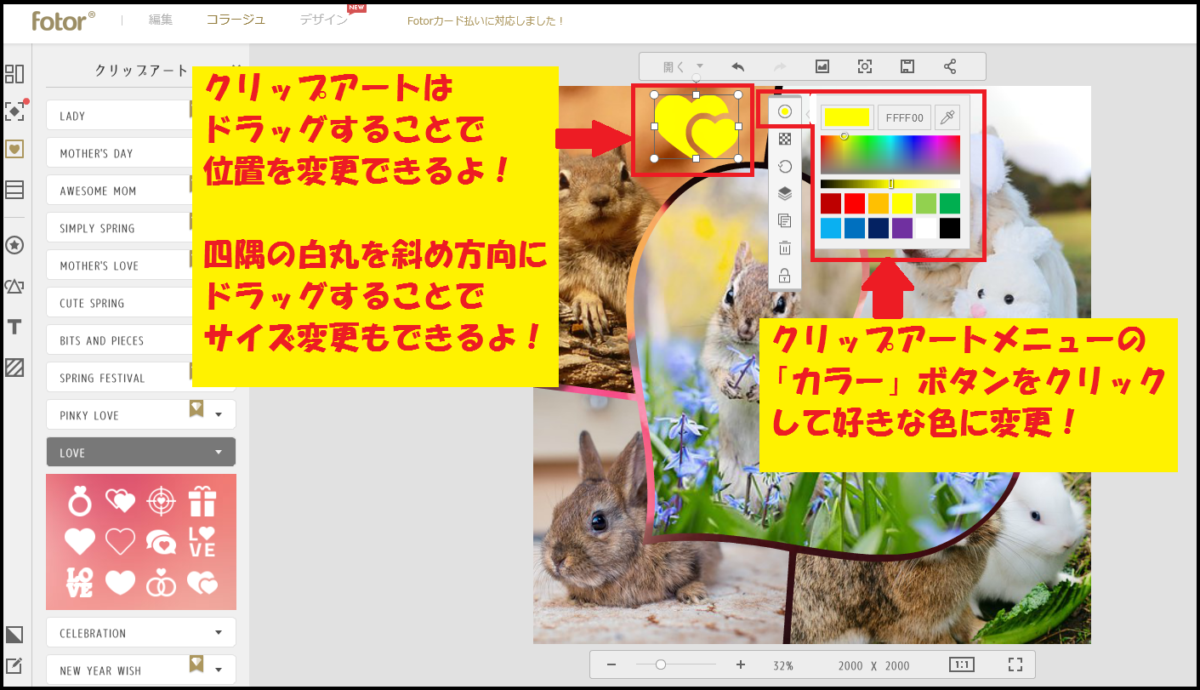
自由にクリップアートを追加したら、完成です!!!
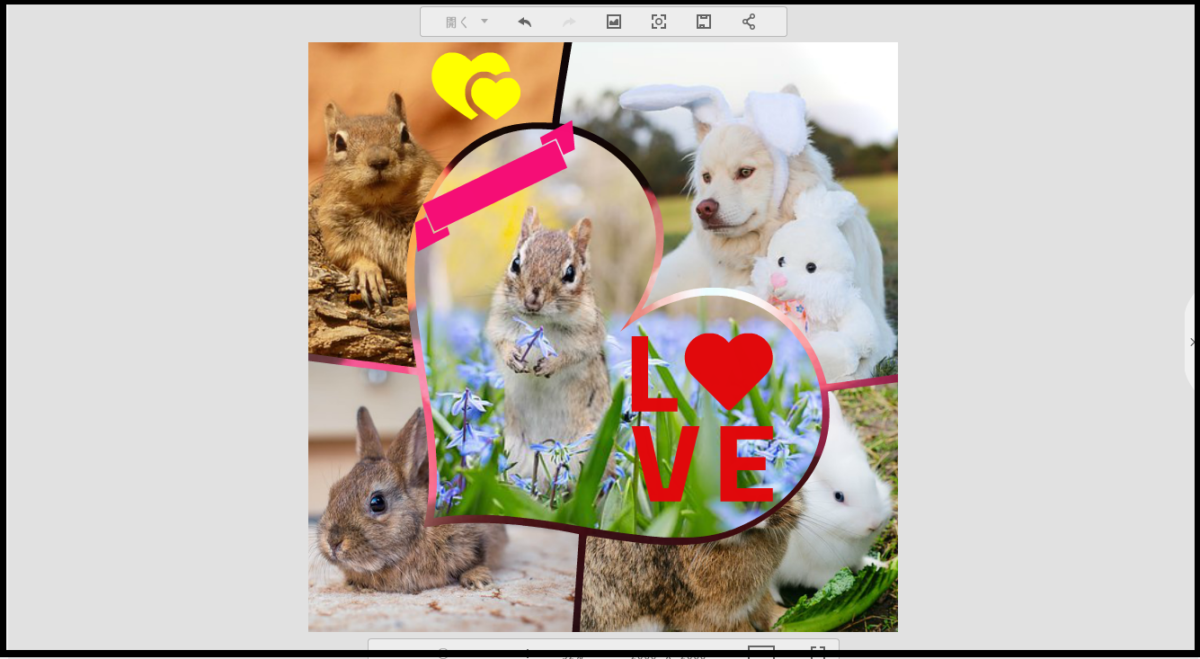
テキスト(文字)の追加
ここまで、クラシックコラージュ、ファンキーコラージュ、クリップアートと説明してきました。次はテキスト(文字)の追加です!
作成したコラージュ写真にテキストを入れていきますよー♪
メニューの「テキスト」ボタンをクリックします。
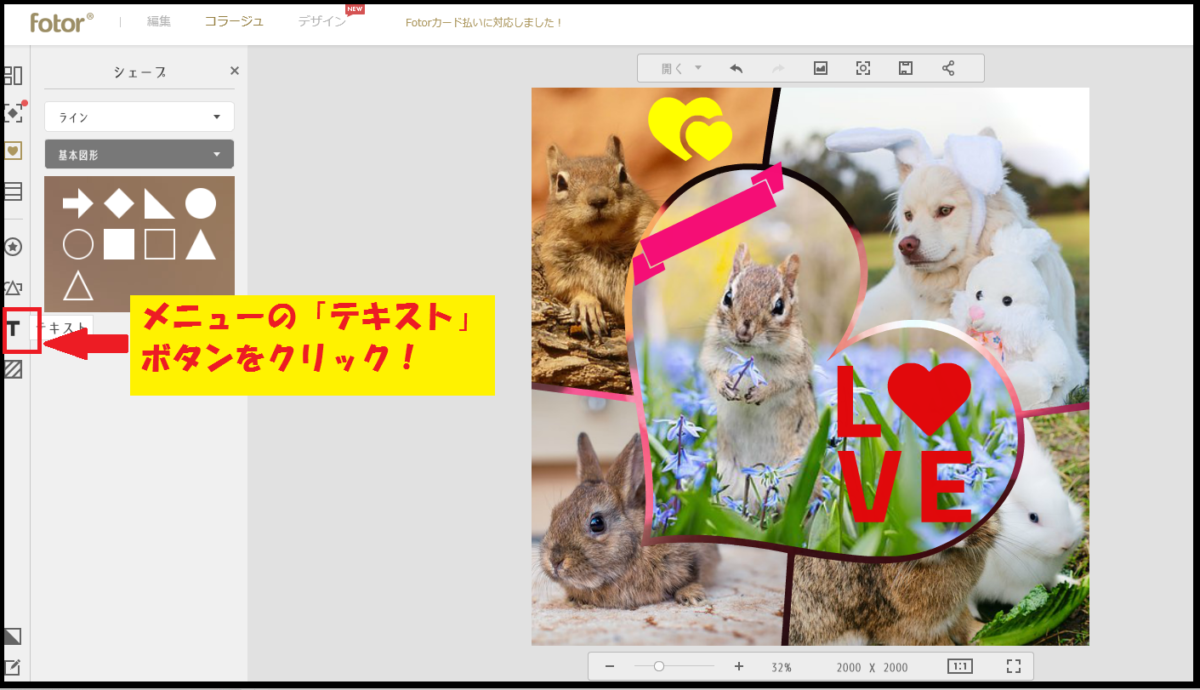
コラージュ写真上にテキストボックスが表示されますので、文字を入力します。
入力したら、場所・サイズ・色・書体などを自由に変更していきます♪
場所はテキストボックスをドラッグすることで移動できます。
色の変更方法は「クリップアート」のところで説明した操作と同様です。
書体・サイズの変更は、テキストボックス右側に表示されている編集メニューの「フォント」ボタンをクリックし、調整していきます。
書体は、「オンライン」と「ローカル」の2通りありますが、「ローカル」の方から選択します。
追加したテキストを削除したい場合は、DELETEキーで削除できます。
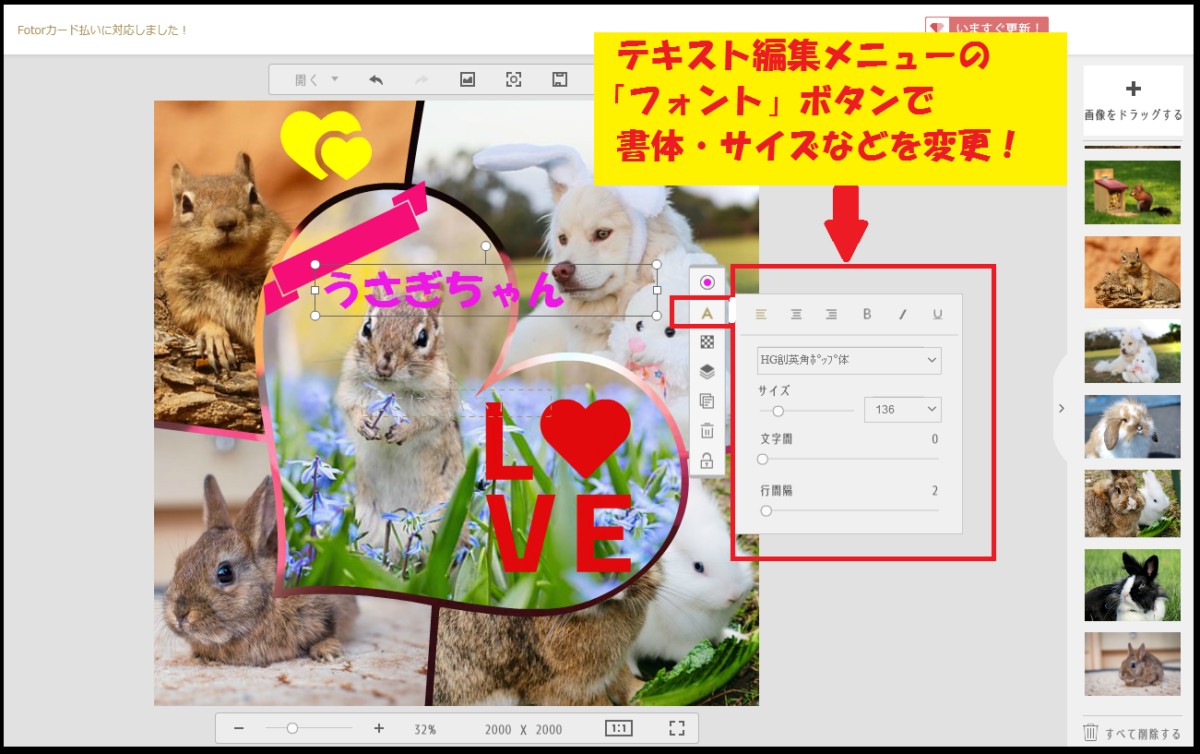
あとは自由にテキストを追加して完成です!!!!上手くできましたでしょうか??。

まとめ
無料の画像加工ソフト「Fotor」を使って、複数の写真を一枚にする方法を一通り説明してきましたが、如何でしたか??無料でこんなにできちゃうの?とびっくりされた方も多いのではないでしょうか♪
この記事を参考に、大切な思い出の写真を、是非おしゃれに可愛くコラージュしてみてくださいね。


